Mengapa menggunakan openSUSE

Ada banyak alasan untuk dibicarakan dan inilah penjelasan singkatnya.
- Perangkat lunak bebas berbasis komunitas: Ini "gratis" dalam hal kebebasan, bukan harga. Lisensi sangat ramah bagi mereka yang mau mempelajari cara kerjanya, memodifikasi, memberikan atau menjual salinan kepada orang lain dan menggunakan cara apa pun yang Anda inginkan. Akibatnya, ini adalah distro yang populer di kalangan dunia korporat.
- Mudah digunakan: Bahkan jika Anda baru mengenal dunia Linux, openSUSE sangat cocok untuk mereka. Ada sedikit kurva belajar. Sesuatu yang baru selalu sulit, kan? Tapi jangan takut; itu adalah sesuatu yang dapat diatasi oleh setiap manusia yang layak.
- Stabilitas: Tidak seperti distro Linux lainnya, openSUSE lebih tentang stabilitas daripada eksperimen. Karena sifat perangkat lunak bebas, itu jauh lebih aman dan stabil pada saat yang sama. Jadi, lebih mudah untuk bermain-main. Adapun pengguna listrik, lebih mudah untuk memodifikasi dan mengkonfigurasi.
- Dukung: OpenSUSE memiliki dukungan komunitas yang besar di belakangnya. Ini sepenuhnya didorong oleh komunitas pada intinya. Untuk masalah apa pun, komunitas ada untuk membantu Anda.
- Lihat ke dalam Perusahaan: OpenSUSE adalah pengantar yang bagus untuk SUSE Linux Enterprise. Keduanya berbagi basis yang sama, jadi Anda akan menemukan banyak keakraban di antara mereka. OpenSUSE pada dasarnya adalah versi gratis dari SUSE Linux Enterprise.
Dengan itu, mari kita mulai dengan instalasi openSUSE!
Mendapatkan openSUSE ISO
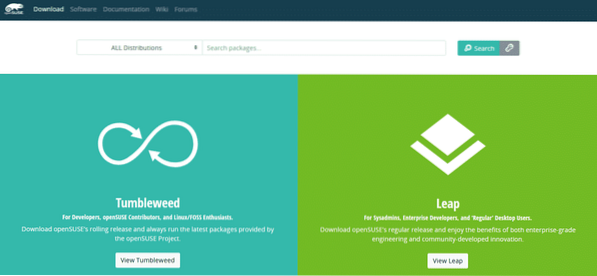
Sebelum menginstal openSUSE, kita memerlukan beberapa hal. Pertama-tama, mari kita putuskan rasa mana yang akan dipilih. Ada dua rasa openSUSE: Tumbleweed (rilis bergulir) dan Leap (rilis reguler).
OpenSUSE Tumbleweed mengikuti model "rolling-release", artinya perangkat lunak selalu mendapatkan paket stabil terbaru dari proyek openSUSE. OpenSUSE Leap, di sisi lain, mengikuti model "rilis reguler". Ini dirilis setahun sekali dengan pembaruan keamanan dan stabilitas. Tidak akan ada perubahan signifikan hingga rilis tahunan berikutnya. Menariknya, openSUSE Leap berbagi sistem dasar yang sama dengan SUSE Linux Enterprise.
Tumbleweed direkomendasikan untuk pengembang, kontributor openSUSE, dan penggemar Linux sedangkan Leap direkomendasikan untuk admin sistem, pengembang perusahaan, dan pengguna umum. Namun, jangan khawatir. Kami akan membahas prosedur pemasangan kedua distro.
Dapatkan openSUSE Leap
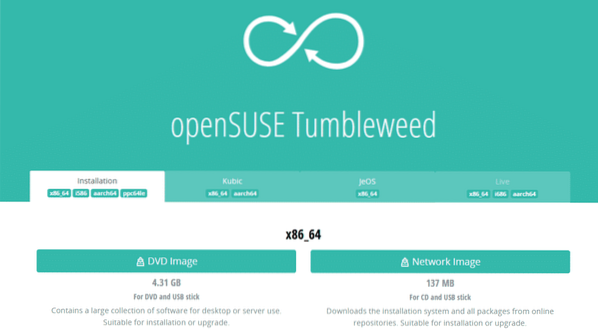
Dapatkan openSUSE Tumbleweed.
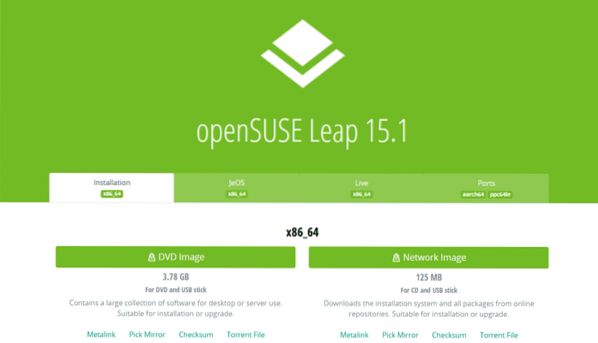
Setelah diunduh, verifikasi ISO openSUSE dengan checksum masing-masing untuk memastikan bahwa unduhan tidak rusak.
Menyiapkan drive USB yang dapat di-boot
Menggunakan USB flash drive sebagai media yang dapat di-boot adalah cara termudah dan tercepat untuk melakukan instalasi OS apa pun. Untuk menginstal openSUSE, kita membutuhkan drive USB dengan kapasitas minimal 8GB.
Untuk membuat drive yang dapat di-boot, kami akan menggunakan bantuan 3rd-perangkat lunak pesta: Rufus (untuk Windows) atau Etcher (untuk Linux/Windows).
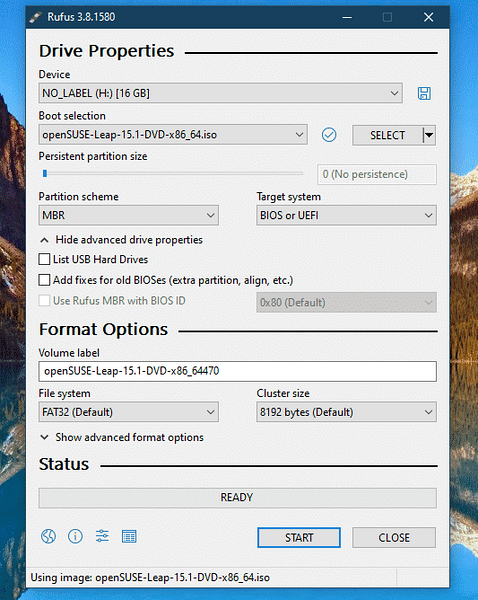
Setelah diunduh, verifikasi ISO openSUSE dengan checksum masing-masing untuk memastikan bahwa unduhan tidak rusak.
Menyiapkan drive USB yang dapat di-boot
Menggunakan USB flash drive sebagai media yang dapat di-boot adalah cara termudah dan tercepat untuk melakukan instalasi OS apa pun. Untuk menginstal openSUSE, kita membutuhkan drive USB dengan kapasitas minimal 8GB.
Untuk membuat drive yang dapat di-boot, kami akan menggunakan bantuan 3rd-perangkat lunak pesta: Rufus (untuk Windows) atau Etcher (untuk Linux/Windows).
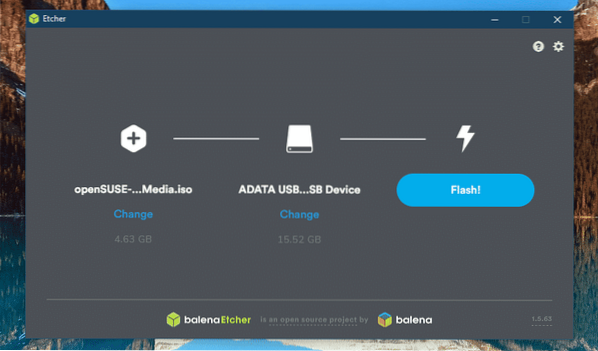
Setelah media yang dapat di-boot dibuat, sambungkan ke mesin target dan pilih sebagai perangkat boot.
Instal openSUSE
Sekarang, kami siap untuk melakukan instalasi. Untuk proses instalasi, saya akan menampilkan screenshot openSUSE Tumbleweed hanya karena langkah-langkahnya identik dengan instalasi openSUSE Leap.
Pada awalnya, Anda akan diminta dengan opsi berikut:. Gunakan tombol panah dan pilih "Instalasi" dari daftar.
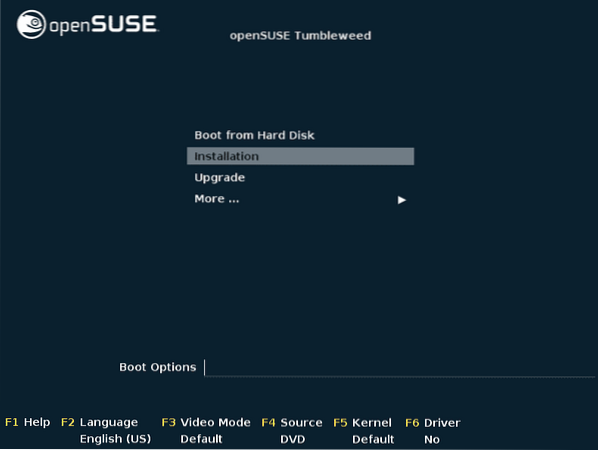
Pilih bahasa yang sesuai untuk sistem Anda, pilih tata letak keyboard yang tepat dan setujui perjanjian lisensi.
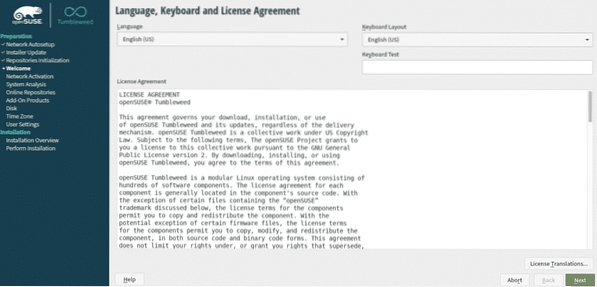
Menggunakan repositori online memungkinkan akses ke perangkat lunak tambahan dan pembaruan perangkat lunak. Klik "Ya" untuk mengaktifkan repositori online.
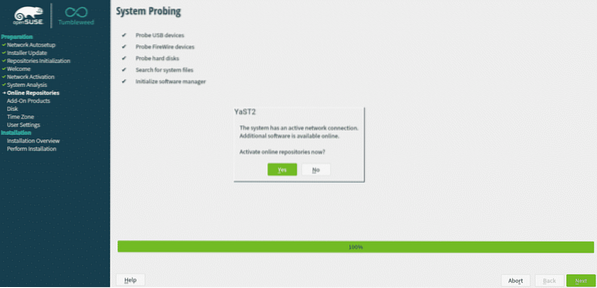
Pilih repositori yang ingin Anda aktifkan. Di sini, kita dapat melihat beberapa perbedaan antara versi Leap dan Tumbleweed. Dalam kedua kasus, repositori default akan cukup.
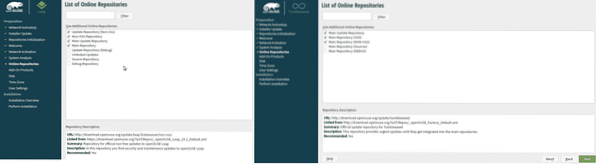
Tunggu hingga proses selesai. Tergantung pada kecepatan dan lokasi internet Anda, mungkin perlu beberapa saat.
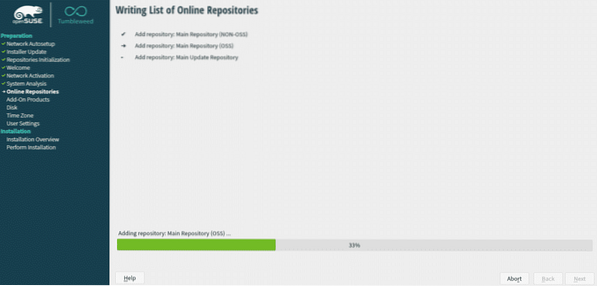
Sekarang, saatnya memilih lingkungan desktop. Dari penginstal, Anda mendapatkan beberapa opsi: KDE Plasma, GNOME, dan Xfce dll. Anda juga dapat menggunakan openSUSE sebagai OS server. Saya telah memilih GNOME untuk instalasi openSUSE Leap dan untuk openSUSE Tumbleweed, KDE Plasma.
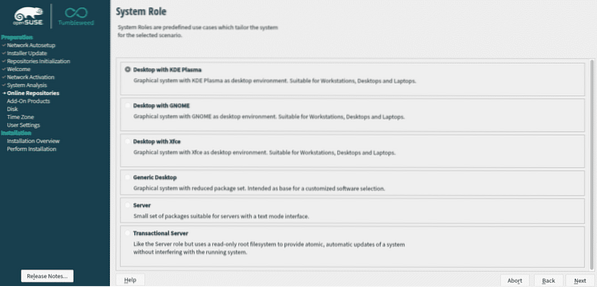
Untuk instalasi OS apa pun, Anda memerlukan partisi khusus. Pada tahap ini, instalasi openSUSE akan meminta partisi. Menariknya, openSUSE, secara default, akan menawarkan saran untuk mempartisi. Namun, saran saya adalah partisi manual. Disarankan untuk mendedikasikan partisi 20GB untuk instalasi openSUSE.
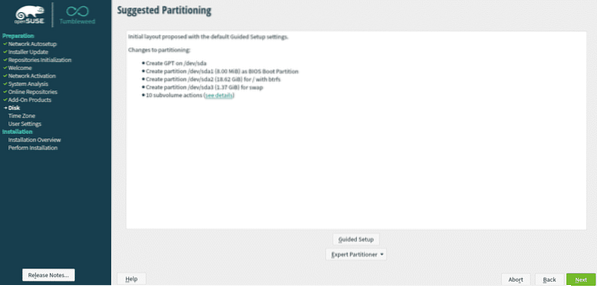
Pilih zona waktu yang tepat dan geolokasi Anda.
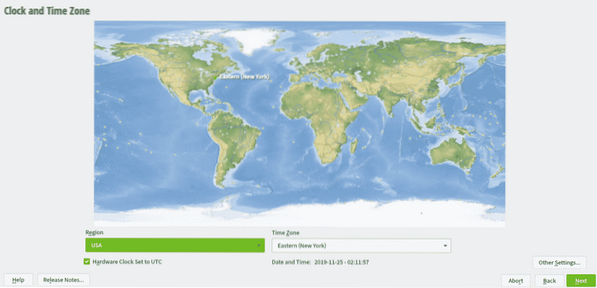
Masukkan kredensial untuk membuat pengguna baru. Ini akan menjadi akun administrator untuk instalasi baru.
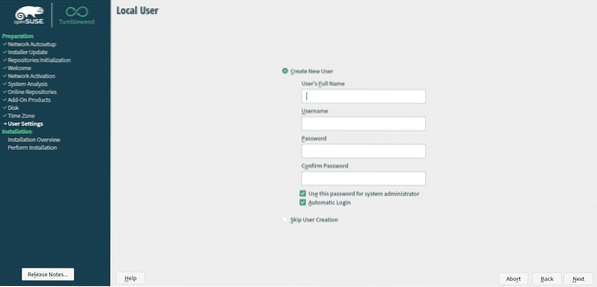
Anda akan disajikan dengan ringkasan singkat dari seluruh proses instalasi. Ini adalah tahap terakhir sebelum perubahan ditulis secara permanen ke disk.
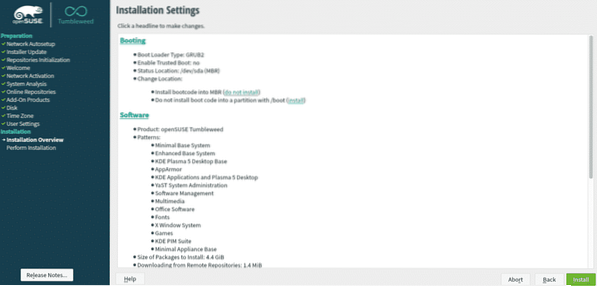
Dari kotak dialog "Konfirmasi Instalasi", klik "Instal" untuk melakukan instalasi.
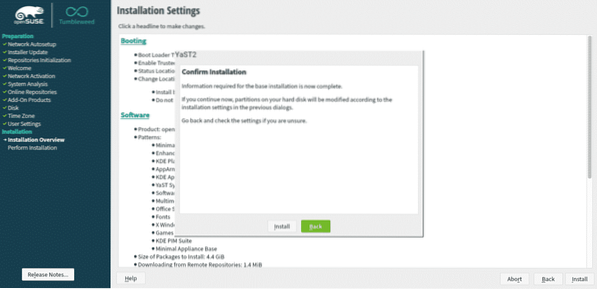
Instalasi akan memakan waktu. Mari kita minum secangkir kopi sementara itu!
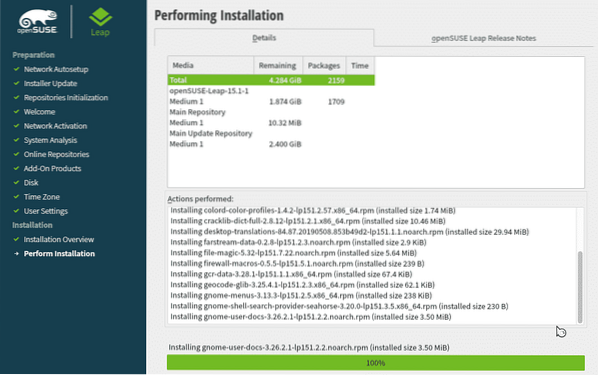
Sistem akan reboot secara otomatis setelah instalasi selesai.
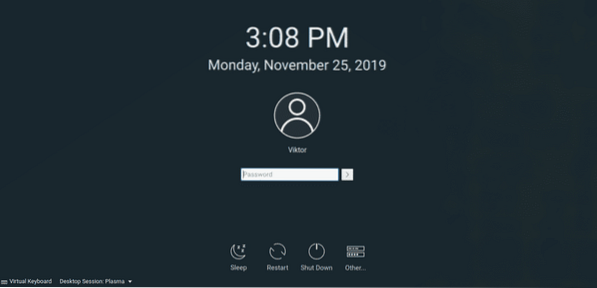
Voila! Instalasi selesai! Masuk ke sistem menggunakan kredensial Anda.
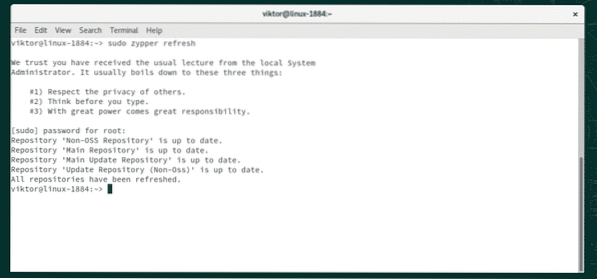
Pasca-instalasi
Setelah menginstal sistem Linux apa pun, selalu ada baiknya untuk menjalankan pembaruan untuk memastikan bahwa Anda menggunakan semua paket stabil terbaru. Ini hanya masalah menjalankan beberapa baris perintah di terminal dan hanya ada sedikit kemungkinan untuk merusaknya. Mari kita mulai!
Jalankan terminal dengan menekan "Ctrl + Alt + T" dan jalankan perintah berikut:.
sudo zypper menyegarkan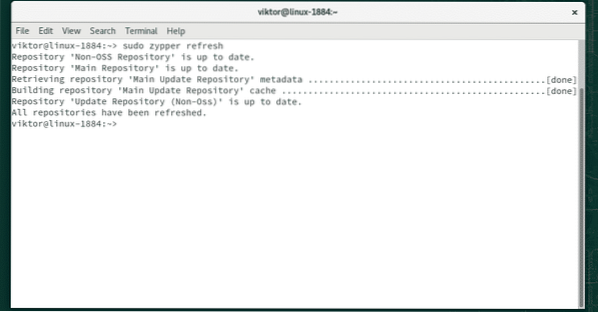
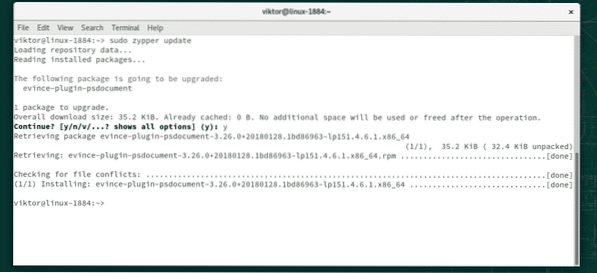
Jika Anda lebih suka menggunakan YaST/YaST2, gunakan perintah berikut.
sudo yast2 online_update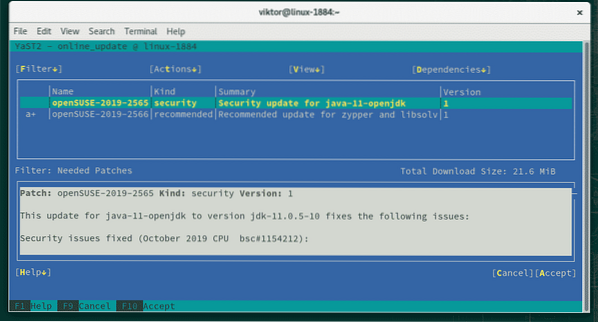
Voila! Kamu sudah selesai!
Pikiran terakhir
OpenSUSE adalah salah satu distro Linux terbaik di luar sana. Ini adalah distro solid yang menawarkan pengalaman out-of-the-box yang sangat baik dan dikemas dengan alat-alat luar biasa seperti YaST. Yang terpenting, ini adalah contoh bagus dari proyek berbasis komunitas yang sebenarnya.
Jika Anda takut melakukan lompatan cepat ke openSUSE, mengapa tidak mencobanya melalui virtualisasi? VirtualBox dan VMware Workstation Player dll. adalah perangkat lunak virtualisasi yang bagus. Semua proses instalasi bekerja sama.
Nikmati!
 Phenquestions
Phenquestions


